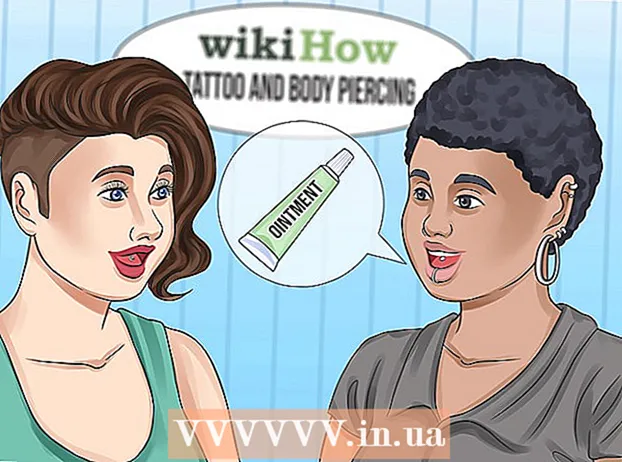Autor:
Robert Simon
Data Utworzenia:
21 Czerwiec 2021
Data Aktualizacji:
1 Lipiec 2024

Zawartość
Utrzymanie loginu do konta na Facebooku jest odpowiednie tylko wtedy, gdy masz komputer osobisty, ale jeśli dzielisz komputer z innymi osobami, powinieneś się wylogować, gdy tylko uzyskasz dostęp. Jeśli zapomnisz się wylogować podczas korzystania z publicznego lub współużytkowanego komputera, możesz użyć ustawień zabezpieczeń Facebooka, aby wylogować się zdalnie. Jeśli musisz wylogować się z aplikacji Messenger, wykonaj kilka dodatkowych czynności, ponieważ aplikacja nie obejmuje wylogowania. Aby zakończyć korzystanie z Facebooka, możesz również dezaktywować swoje konto.
Kroki
Metoda 1 z 4: Wyloguj się ze strony na Facebooku
Kliknij małą strzałkę w prawym górnym rogu. Ta ikona znajduje się po prawej stronie niebieskiego paska tytułu Facebooka. To jest strzałka w dół i wygląda jak.

Kliknij „Wyloguj się” znajduje się na dole menu. Dzięki tej akcji natychmiast wylogujesz się ze swojego konta na Facebooku. Reklama
Metoda 2 z 4: Wyloguj się z aplikacji telefonu
Otwórz menu Facebooka. Kliknij przycisk „☰ Więcej” w prawym dolnym rogu (iOS) lub przycisk ☰ w prawym górnym rogu (Android), aby otworzyć menu Facebooka.

Przewiń w dół i wybierz "Wyloguj" (Wyloguj). Ta opcja znajduje się na dole menu.- Wybierz „Wyloguj” jeszcze raz i potwierdź. W ten sposób wylogowałeś się ze swojego konta na Facebooku i wróciłeś do ekranu logowania.
- Jeśli Twoje konto na Facebooku jest zsynchronizowane z urządzeniem z systemem Android, synchronizacja również się kończy.
Metoda 3 z 4: Zdalne wylogowanie

Użyj tej metody, aby wylogować się z konta na Facebooku na komputerze lub urządzeniu, którego już nie używasz. Jeśli zapomniałeś wylogować się z Facebooka na komputerze w pracy lub szkole albo na telefonie znajomego, możesz użyć ustawień zabezpieczeń, aby wylogować się zdalnie.- Ta metoda może pomóc w wylogowaniu się z Facebook Messenger - aplikacja nie ma opcji wylogowania.
Przejdź do strony Ustawienia zabezpieczeń. Znajdziesz tę opcję w ustawieniach swojego konta.
- Komputer - Kliknij strzałkę w dół w prawym górnym rogu strony głównej Facebooka, wybierz „Ustawienia”, a następnie wybierz „Bezpieczeństwo”. Możesz również uzyskać do niego dostęp z adresu i zalogować się w razie potrzeby.
- W aplikacji Facebook i przeglądarce mobilnej - naciśnij przycisk ☰, przewiń w dół i wybierz „Ustawienia konta”, a następnie „Bezpieczeństwo”.
Otwórz listę loginów. Ta lista pokazuje wszystkie razy, kiedy logowałeś się na Facebooku. Informacje obejmują Twoje aktualne urządzenie, urządzenie mobilne i inne urządzenia, których używasz do logowania się na Facebooku.
- Na komputerze - kliknij „Gdzie jesteś zalogowany”. Znajdziesz go u dołu menu Prywatność.
- W aplikacji Facebook i przeglądarce mobilnej - wybierz „Aktywne sesje”.
Rozwiń każdą sekcję informacji, aby zobaczyć, skąd się zalogowałeś (w przypadku komputerów). Zobaczysz nazwę urządzenia (podaną na Facebooku), lokalizację i ostatnie logowanie. Użyj tych informacji, aby znaleźć login, który chcesz zakończyć.
- Zobaczysz swoje godziny logowania, w tym aktualną godzinę, używane urządzenie mobilne i Czat.
Zakończ pojedyncze logowanie, aby wylogować się zdalnie. Spowoduje to przerwanie próby logowania na określonym urządzeniu, a Facebook przełączy się na ekran logowania. Jeśli ktoś przegląda Twojego Facebooka z tej przeglądarki lub aplikacji, zostanie natychmiast „wyrzucony”.
- Pulpit - kliknij opcję „Zakończ działanie” obok nazwy użytkownika, aby się wylogować.
- W aplikacji Facebook i przeglądarce mobilnej - dotknij „X” obok nazwy logowania, aby się wylogować.
Kliknij „Zakończ całą aktywność”, aby wylogować się ze wszystkich trafień (na komputerze). Jeśli chcesz się upewnić, że nie masz już żadnych loginów, kliknij link „Zakończ całą aktywność” nad sekcją „Gdzie jesteś zalogowany”. Pomoże Ci to wyjść z Facebooka na wszystkich zaimportowanych urządzeniach, w tym na bieżącym urządzeniu.
- Ta opcja jest dostępna tylko podczas uzyskiwania dostępu do Facebooka na komputerze.
Metoda 4 z 4: Wyloguj się z aplikacji Facebook Messenger
- Użyj metody zdalnego wylogowania. Facebook Messenger nie zawiera opcji wylogowania w aplikacji. Oznacza to, że musisz zrobić kilka rzeczy, aby wylogować się z konta. Najszybszym sposobem jest użycie metody zdalnego wylogowania w powyższym tekście. Znajdź godzinę zalogowania do „Messengera” i wybierz Zakończ, aby się wylogować.
- To jedyny sposób wylogowania się z Messengera na telefonie iPhone, iPadzie lub iPodzie Touch.
Usuń dane aplikacji (dla Androida). Innym sposobem wylogowania się z Messengera na Androidzie jest usunięcie danych aplikacji w następujący sposób:
- Otwórz ustawienia aplikacji na Androida.
- Wybierz „Aplikacje” lub „Menedżer aplikacji”.
- Wybierz „Messenger” z listy aplikacji.
- Wybierz przycisk „Wyczyść dane”. Jeśli nie widzisz tej opcji, najpierw wybierz „Pamięć”. Pomoże Ci to wylogować się z konta Messenger.
Wyloguj się ze swojego konta na Facebooku, aby uniknąć ponownego logowania się do Messengera. Jeśli zalogujesz się na swoje konto na Facebooku na urządzeniu z Messengerem, ta aplikacja zostanie zalogowana jednym dotknięciem. Dlatego powinieneś wylogować się z Facebooka, jeśli nie chcesz łatwo zalogować się ponownie do Messengera. Reklama